Sok Apple-felhasználó elsősorban azért választja az iDevices-t, mert úgy gondolja, hogy az Apple termékek stabilabbak és jó használati hatásuk van. Egyes Apple-felhasználók azonban arról számolnak be, hogy iPhone vagy iPad képernyője nem reagál. Más szóval, az iOS-eszközeik lefagytak. Ha el akarja hárítani az ilyen hibákat, és vissza szeretné szerezni az iOS-adatokat, támaszkodhat erre az értékes oktatóanyagra. hogyan lehet feloldani a lefagyott iPad és iPhone zárolását.
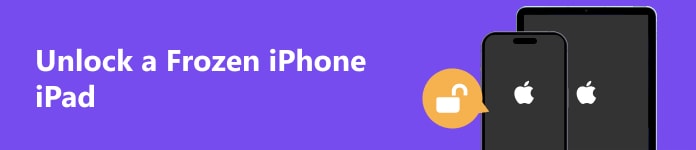
- 1. rész: Lefagyott iPhone/iPad feloldása
- 2. rész. GYIK a lefagyott iPhone/iPad feloldásával kapcsolatban
1. rész: Lefagyott iPhone/iPad feloldása
1. Próbáljon ki egy rendszer-helyreállító eszközt a lefagyott iPhone/iPad megjavításához
Ha az iPad lefagy, és nem oldódik fel, valószínűleg rendszerproblémái vannak. Ebben az esetben használhat egy iOS rendszer-helyreállító eszközt, az úgynevezett Apeaksoft iOS rendszer-helyreállítás az összeomlott és hibás iOS rendszer hatékony normál helyreállításához és az iOS adatok megmentéséhez.

4,000,000 + Letöltések
Javítsa meg a lefagyott iPhone/iPad készüléket normál állapotba magasabb helyreállítási arány mellett.
Ez a rendszer-helyreállító eszköz több mint 50 problémát képes megoldani iOS-eszközein adatvesztés nélkül.
Két javítási módot kínál: Normál mód és Haladó mód.
Teljesen működik az összes iOS modellhez és a legújabb iOS 17-hez.
1 lépés Töltse le az eszközt számítógépére a fenti letöltés gombra kattintva. A telepítés befejezése után kattintson duplán a futtatáshoz.
2 lépés Csatlakoztassa lefagyott iPadjét vagy iPhone-ját a számítógépéhez USB-kábellel.
3 lépés Kattintson az iOS rendszer helyreállítása funkció a fő felületen. Az új ablakban válassza a Képernyőproblémák lehetőséget > Megakadt a megfagyott képernyőn. Ezután kattintson a Rajt gombot a helyreállítás folytatásához.
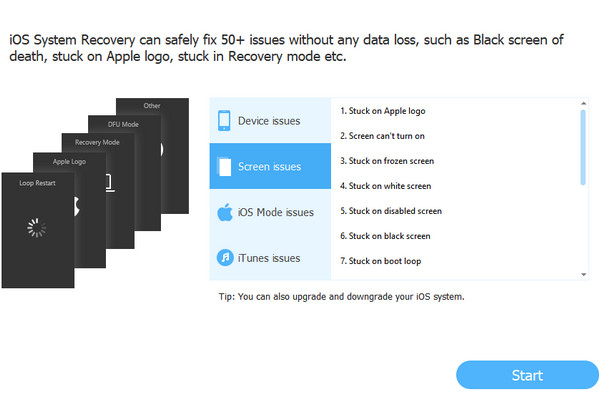
4 lépés Ezután kövesse a képernyőn megjelenő útmutatót az iDevice helyreállítási módba állításához. A művelet után iOS-eszközét a szoftver automatikusan felismeri.

5 lépés Kattinthat a Javítás gombot a megfelelő firmware letöltéséhez. Ezután a lefagyott iPhone és iPad pillanatok alatt normál állapotba állítható.

Bónusz: Oldja fel a lefagyott iPad iPhone-t az Apeaksoft iOS Unlocker segítségével
Ha nem tudja feloldani iPhone vagy iPad készülékét egy lefagyott vagy nem reagáló képernyő miatt, használhatja Apeaksoft iOS feloldó mindenféle lezárási képernyő jelszavának törléséhez, beleértve az egyéni numerikus kódokat, a 4-/6-jegyű jelkódokat, az arcazonosítót és a Touch ID-t. tudsz belép egy zárt iPhone-ba vagy iPad perceken belül.

4,000,000 + Letöltések
Távolítsa el a lezárási képernyő jelszavát az iOS-eszközökről.
Távolítsa el az MDM-et és az elfelejtett Apple ID-t iOS-eszközéről.
Segítsen elérni az iTunes biztonsági mentési fájljait az iTunes biztonsági mentési jelszavának eltávolításával.
Ez lehet megkerülni a képernyő idejét és az iCloud aktiválási zár.
1 lépés Töltse le és indítsa el az iOS Unlockert a számítógépén. Válassza ki Törölje a jelszót a kezdeti felületen, és csatlakoztassa a zárolt iOS-eszközt a számítógéphez.

2 lépés Ellenőrizze és erősítse meg az iOS-eszközre vonatkozó információkat. Ha helyes, kattintson Rajt a firmware csomag letöltéséhez.
3 lépés A felbukkanó ablakban írja be 0000 és kattintson kinyit az iOS-eszköz képernyőzárainak eltávolításához.

2. A lefagyott állapotból való kilépéshez kényszerítse az iDevice újraindítását
Az iDevice kényszerített újraindítása a lefagyott eszköz és egyéb hibák kijavításának egyik legjobb eszköze lehet. Ezután könnyedén feloldhatja iPhone-ja és iPadje zárolását.
iPhone/iPad kényszerített újraindítása:
Nyomja meg egyszer a hangerőnövelő gombot > ismételje meg ugyanezt az eljárást a hangerő csökkentése gombbal > tartsa lenyomva a gombot Power gombot > engedje fel, amíg meg nem látja az Apple logót. Megnézheti a teljes útmutatót, hogy hogyan erőszakos újraindítás egy iPhone-on itt minden modellhez.

Az iPad kényszerített újraindítása:
Nyomja meg a hangerő gombot a mellett Power gombot > ismételje meg ugyanezt az eljárást a másik hangerőgombbal. Tartsd a Power gombot, amikor megjelenik az Apple logó, és engedje el a gombot Power gomb. Ez a megoldás Face ID-vel rendelkező iPad modellekhez érhető el, az Apple támogatási webhelyén ellenőrizheti az összes megoldást a többi iPad modell újraindítására.

3. Keresse fel az Apple Store-t segítségért
Megtanulhatja, hogyan lehet feloldani egy lefagyott iPhone/iPad feloldását a fenti módszerekkel a szoftverhibák alatt. Tegyük fel, hogy az Apple eszköz lefagyott hardverkárosodás miatt, akkor küldje el Apple eszközét a legközelebbi Apple Store-ba segítségért.
2. rész. GYIK a lefagyott iPhone/iPad feloldásával kapcsolatban
Miért lefagyott az iPhone vagy iPad, és miért nem oldódik fel?
Ennek a problémának három fő oka van. Először is, az iOS rendszerében vagy hardverében valami nincs rendben. Másodszor, egyes alkalmazások az iDevices-en nem kompatibilisek vagy hibásak. Harmadszor, Apple-eszköze hosszú ideig magas hőmérsékletű környezetbe kerül.
Hogyan akadályozhatom meg az iPhone és iPad készülékem lefagyását?
Először is rendszeresen törölheti iOS-eszköze memóriáját. Másodszor, biztonságos alkalmazásokat kell telepítenie Apple-eszközére. Harmadszor, kerülje a nagy energiafogyasztású alkalmazások hosszú ideig történő használatát. Emellett, ha nem szeretné elveszíteni értékes adatait, mert az iDevice lefagyott, használhatja a iOS biztonsági mentés és visszaállítás iOS-adatairól ingyenes biztonsági mentést készíthet.
A jailbreak eredményeként lefagy az iPad vagy az iPhone?
Igen, ha feltörte az Apple eszközét, akkor az iOS rendszere instabillá válik, ami a lefagyott iDevice gyökere lehet. Az Apeaksoft iOS System Recovery segítségével a lefagyott iPhone-t vagy iPadet normál állapotba állíthatja.
Következtetés
Amikor a Az iPad lefagyott, és nem oldódik fel, a rendszer-helyreállító eszköz segítségével kijavíthatja az iPad hibáit, és reagálóvá teheti a képernyőt. Vagy használhatod Apeaksoft iOS feloldó hogy közvetlenül távolítsa el a jelszót a lefagyott iOS-eszközről az újbóli eléréshez.




